win10系统pin码无法使用如何解决 win10系统pin码无法使用的解决方法
更新时间:2021-11-20 10:42:00作者:mei
电脑pin码是目前使用比较多的一种身份识别技术,想必大家都熟悉了,设置pin码可以保护系统安全。近期,一些用户反馈说win10系统pin码无法使用,尝试多次还是一样,有什么办法解决?针对此疑问,小编整理一招解决方法给大家,感兴趣的快来试试。
推荐:win10官方下载
1、按win+r,打开运行界面。
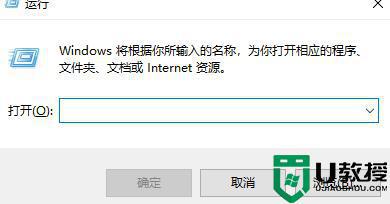
2、输入services.msc,点击确定。
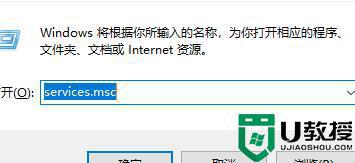
3、在服务中找到IPsec Policy Agent,右击打开属性。
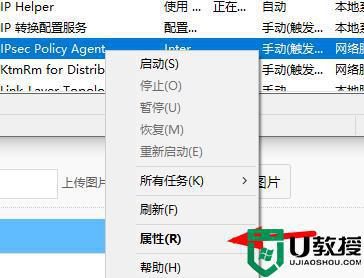
4、查看服务的服务状态,如果是停止,需要进行启动。
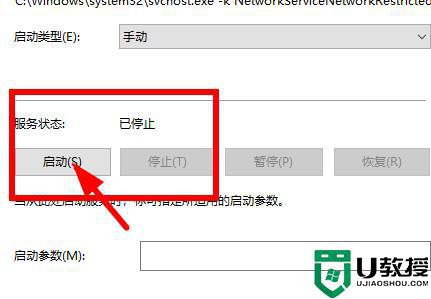
5、将启动的类型更换为自动即可,如图。
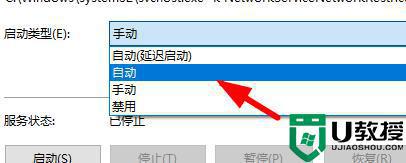
6、点击应用。
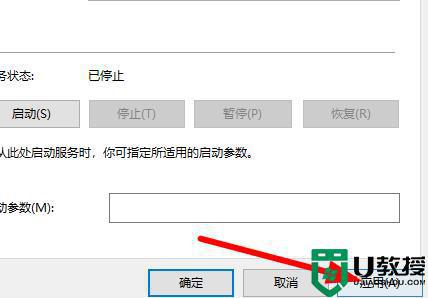
7、完成上述的操作后,重启你的设备即可。
为了电脑的安全,大家可以给win10系统设置一下pin码,如果遇到pin码无法使用的情况,快快参考教程修复吧。
win10系统pin码无法使用如何解决 win10系统pin码无法使用的解决方法相关教程
- win10的pin码忘记了如何解决 win10忘记pin码的解决方法
- Win10电脑登录pin码无法使用提示错误代码0x80070032怎么办
- win10忘记pin码进不了系统如何解决 分享找回win10系统pin码的方法
- win10修改pin码后显示,出现问题,你的pin码不可用的解决方法
- win10小娜不能使用怎么办 win10系统小娜无法使用如何解决
- 如何解决Win10小键盘无法使用 Win10小键盘无法使用的解决步骤
- win10无法删除pin怎么解决 win10无法删除pin的解决方法
- win10系统office不能用怎么办 win10系统office打开无法使用解决方法
- windows10无法使用蓝牙怎么解决 如何解决win10中蓝牙无法使用
- win10无法使用office2006怎么办 office2006在win10中无法使用如何解决
- Win11如何替换dll文件 Win11替换dll文件的方法 系统之家
- Win10系统播放器无法正常运行怎么办 系统之家
- 李斌 蔚来手机进展顺利 一年内要换手机的用户可以等等 系统之家
- 数据显示特斯拉Cybertruck电动皮卡已预订超过160万辆 系统之家
- 小米智能生态新品预热 包括小米首款高性能桌面生产力产品 系统之家
- 微软建议索尼让第一方游戏首发加入 PS Plus 订阅库 从而与 XGP 竞争 系统之家
热门推荐
win10系统教程推荐
- 1 window10投屏步骤 windows10电脑如何投屏
- 2 Win10声音调节不了为什么 Win10无法调节声音的解决方案
- 3 怎样取消win10电脑开机密码 win10取消开机密码的方法步骤
- 4 win10关闭通知弹窗设置方法 win10怎么关闭弹窗通知
- 5 重装win10系统usb失灵怎么办 win10系统重装后usb失灵修复方法
- 6 win10免驱无线网卡无法识别怎么办 win10无法识别无线网卡免驱版处理方法
- 7 修复win10系统蓝屏提示system service exception错误方法
- 8 win10未分配磁盘合并设置方法 win10怎么把两个未分配磁盘合并
- 9 如何提高cf的fps值win10 win10 cf的fps低怎么办
- 10 win10锁屏不显示时间怎么办 win10锁屏没有显示时间处理方法

